更新された4月2024:エラーメッセージの表示を停止し、最適化ツールを使用してシステムの速度を低下させます。 今すぐ入手 このリンク
- ダウンロードしてインストール こちらの修理ツール。
- コンピュータをスキャンしてみましょう。
- その後、ツールは あなたのコンピューターを修理する.
Windows 10には、現在の画面を別のモニターに投影できる優れた機能があります。 複製、展開などのさまざまなオプションを使用できます。Windows+ Pを押したときに「PCを別の画面に投影できません」というエラーが表示されるまで、すべて問題ありません。
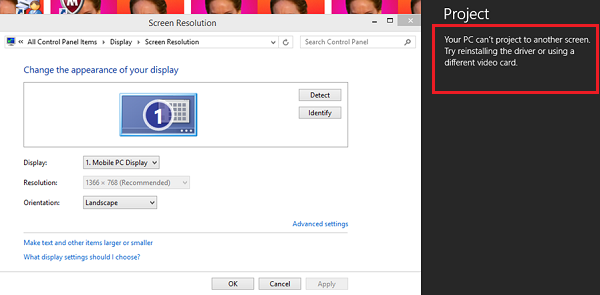
このエラーは非常に一般的であり、更新されたビデオドライバが必要であるか、ケーブルに問題がある可能性があることを意味します。 心配しないでください。これは非常に一般的なバグであり、非常に簡単な回避策で修正できます。
完全なエラーメッセージ
PCを別の画面に投影できません。ドライバを再インストールするか、別のビデオカードを使用してみてください。
ハードウェアとデバイスのトラブルシューティングの実行

ハードウェアとデバイスのトラブルシューティングは、ハードウェア接続と関連ドライバーの変更と問題をチェックします。 問題を可能な限り修正します。
- [スタート]をクリックし、[設定]> [更新とセキュリティ]> [トラブルシューティング]に移動します。
- リストからハードウェアとデバイスのトラブルシューティングツールを選択して実行します。
- 準備ができたらすぐにシステムを再起動します。
ハードウェア設定を確認してください
2024 年 XNUMX 月の更新:
ファイルの損失やマルウェアからの保護など、このツールを使用してPCの問題を防ぐことができるようになりました。 さらに、最大のパフォーマンスを得るためにコンピューターを最適化するための優れた方法です。 このプログラムは、Windowsシステムで発生する可能性のある一般的なエラーを簡単に修正します。完璧なソリューションが手元にある場合は、何時間ものトラブルシューティングを行う必要はありません。
- ステップ1: PC Repair&Optimizer Toolをダウンロード (Windows 10、8、7、XP、Vista - マイクロソフトゴールド認定)。
- ステップ2:“スキャンの開始PCの問題の原因である可能性があるWindowsレジストリ問題を見つけるため。
- ステップ3:“全て直すすべての問題を解決します。
このエラーは、小さなエラーが原因で発生する場合があります。 追加の解決策を試す前に、コンピューターの接続ケーブルと追加のモニターがすべてVGA、HDMIなどの正しいポートに接続されていること、および接続が中断されていないことを確認してください。
ビデオドライバーの更新

ディスプレイドライバが廃止されているか、破損している可能性があります。 ご存知のとおり、Windowsは更新を続けているため、ビデオカードも独自の更新を実装することで更新に応答します。 新しいドライバが安定していない場合は、最初にデフォルトのドライバをインストールするようにコンピュータに強制します。 デフォルトのドライバーインストールが機能しない場合は、製造元のWebサイトからダウンロードした後、最新のドライバーをインストールします。
- コンピュータをセーフモードで起動する方法に関する記事の指示に従ってください。
- セーフモードで起動した後、Windows + Rを押し、ダイアログボックスに「devmgmt.msc」と入力してEnterキーを押します。
- デバイスマネージャーで、[ディスプレイアダプター]セクションを展開し、右クリックします。 ディスプレイハードウェア.
- [デバイスのアンインストール]オプションを選択します。 Windowsはダイアログボックスを開いてアクションを確認し、[OK]を押して続行します。
- お使いのデバイスを再起動します。
SFCを実行

システムの損傷により、Windowsコンピューターをプロジェクターに接続できない場合があります。 この問題を解決するには、SFCスキャンを実行する必要があります。 システムファイルチェッカーユーティリティは、システムファイルの問題をすばやく分析して修正します。
専門家のヒント: この修復ツールはリポジトリをスキャンし、これらの方法のいずれも機能しなかった場合、破損したファイルまたは欠落しているファイルを置き換えます。 問題がシステムの破損に起因するほとんどの場合にうまく機能します。 このツールは、パフォーマンスを最大化するためにシステムも最適化します。 それはによってダウンロードすることができます ここをクリック

CCNA、Web開発者、PCトラブルシューター
私はコンピュータ愛好家で、実践的なITプロフェッショナルです。 私はコンピュータープログラミング、ハードウェアのトラブルシューティング、修理の分野で長年の経験があります。 私はWeb開発とデータベースデザインを専門としています。 また、ネットワーク設計およびトラブルシューティングに関するCCNA認定も受けています。

